Logo antes de uma ligação comercial importante, é um grande susto descobrir que o Skype, o Zoom ou qualquer aplicativo de videoconferência que você planejou usar não está funcionando. Os problemas podem variar desde o vídeo exibido como uma tela preta até o aplicativo que não abre.
Qualquer que seja o problema que esteja enfrentando, você pode corrigir qualquer aplicativo de videoconferência no seu iPhone com as etapas de solução de problemas abaixo. E se você estiver procurando por ajuda do FaceTime, cobrimos correções para quando o FaceTime não está funcionando separadamente.
1. Permitir acesso à sua câmera e microfone
A Apple incentiva você a ter mais controle sobre sua privacidade, permitindo escolher quais aplicativos podem ou não acessar a câmera ou o microfone no seu iPhone. Zoom, Skype e outros aplicativos de videoconferência geralmente solicitam essa permissão em um pop-up quando você começa a usá-los.
Se você escolheu Não permita quando seu aplicativo de videoconferência solicitou permissão, seu microfone ou câmera não funcionará até que você altere suas configurações.
Vamos para Configurações> Privacidade> Microfone e ative o controle deslizante ao lado do seu aplicativo de videoconferência. Então vá para Configurações> Privacidade> Câmera para permitir o acesso da câmera a esse aplicativo também.
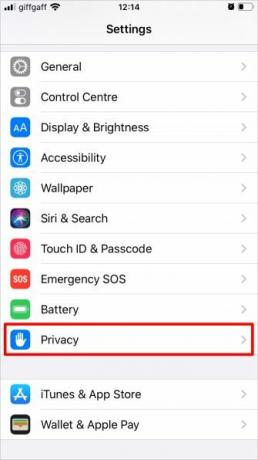
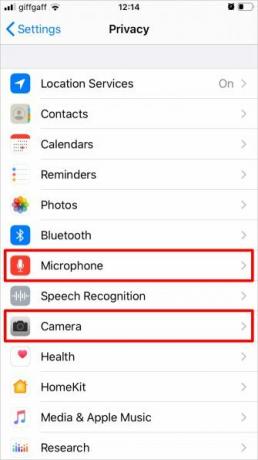
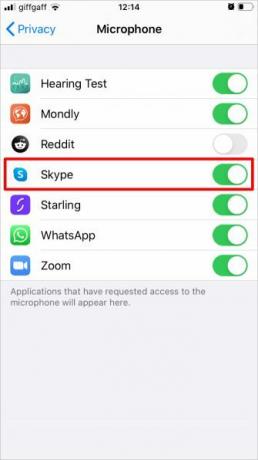
Mesmo que você permita permissão para usar sua câmera e microfone aqui, ainda é possível ativá-los e desativá-los no próprio aplicativo. Verifique se você está familiarizado com como usar o Zoom Como usar o Zoom para reuniões on-lineO que é o Zoom e como você configura uma reunião do Zoom? Veja como participar de reuniões do Zoom, organizar sua própria e muito mais. consulte Mais informação , Skype ou outros aplicativos para saber como controlar sua câmera e microfone durante uma chamada.
2. Verifique se os servidores são funcionais
É possível que o Skype, o Zoom ou outros aplicativos de videoconferência não estejam funcionando devido a um problema nos servidores dos serviços. Geralmente, você pode verificar o status desses online.
Aqui estão os sites de status de serviço dos aplicativos mais populares de videoconferência:
- Status do Skype
- Status do zoom
- Equipes da Microsoft
- Google Meet
Se você descobrir algum problema de serviço com seu aplicativo de videoconferência, precisará aguardar a solução dos desenvolvedores. Continue verificando novamente o site de status para descobrir quando isso acontece.
3. Reinicie o aplicativo de videoconferência
Quando um aplicativo congela ou trava, a única maneira de corrigi-lo é fechá-lo e abri-lo novamente. Mesmo que o Skype, o Zoom ou outros aplicativos de conferência pareçam estar funcionando, tente reiniciá-los caso algo pare de funcionar nos bastidores.
Em um iPhone moderno, deslize de cima para baixo na tela do iPhone e segure por um momento para visualizar todos os aplicativos abertos. Se você possui um iPhone com um botão Início, clique duas vezes nele para visualizar seus aplicativos abertos.
Deslize cada aplicativo para fora da parte superior da tela para fechá-lo, volte para a tela inicial e inicie o aplicativo novamente.
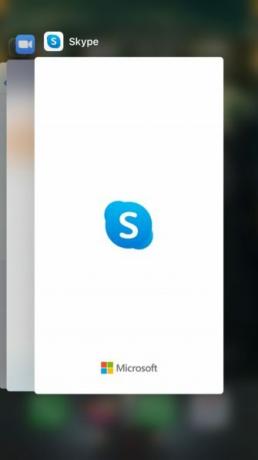
4. Reinicie o seu iPhone
Se a reinicialização do aplicativo de videoconferência não ajudar, o próximo passo é reiniciar o iPhone. Esta é uma etapa eficaz para a solução de problemas de diversos problemas de software, incluindo muitos que podem afetar o Skype, o Zoom e outros aplicativos populares de videoconferência.
Pressione e segure o Lado botão com Volume (ou apenas segure o botão Lado botão se o seu iPhone tiver um botão Início). Então deslize para desligar quando o iPhone solicitar que você faça isso. Aguarde 30 segundos até o iPhone desligar e mantenha pressionado o botão Lado novamente para reiniciar.
5. Teste sua conexão com a Internet
Todo aplicativo de videoconferência depende de algum tipo de conexão à Internet para funcionar, seja por Wi-Fi ou dados de celular. Reserve um momento para garantir que sua conexão esteja funcionando. A maneira mais fácil de fazer isso é carregando um novo site ou transmitindo um vídeo no YouTube.
Tente conectar-se a uma rede diferente se houver algum problema. Essa também pode ser a única solução se o seu dados móveis estão muito lentos 8 etapas para acelerar uma conexão lenta de dados móveisPor que meus dados móveis são tão lentos? Se você fizer essa pergunta com frequência, veja como acelerar sua conexão de dados móveis. consulte Mais informação para trabalhar com uma grande chamada em conferência.
Se você deseja usar o Skype, Zoom ou outros aplicativos de videoconferência sobre dados de celular, permita-o nas configurações do seu iPhone. Vamos para Configurações> Celular e role para baixo para encontrar seu aplicativo de videoconferência e ative a alternância para permitir dados de celular para esse aplicativo.
6. Atualize o Zoom ou o Skype na App Store
Seu aplicativo de videoconferência pode não funcionar no seu iPhone se você não estiver usando a versão mais recente. Os desenvolvedores de aplicativos frequentemente lançam novas atualizações para corrigir bugs ou introduzir novos recursos. Verifique se você instalou todas as atualizações mais recentes da App Store.
Abra o Loja de aplicativos e toque no Perfil ícone no canto superior direito da Hoje aba. Role para baixo para ver os aplicativos que você precisa atualizar. Atualize seu aplicativo de videoconferência específico, se estiver listado, ou toque em Atualize tudo para atualizar todos os seus aplicativos de uma só vez.
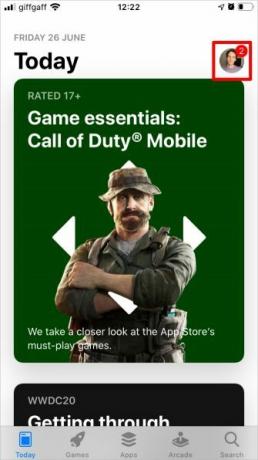
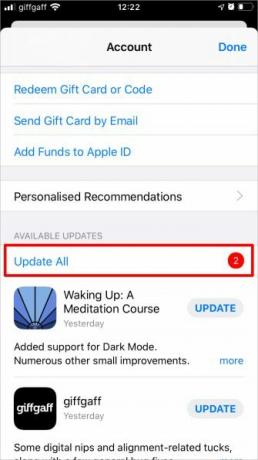
7. Atualize para a versão mais recente do iOS
A Apple lança novas atualizações do iOS o tempo todo para corrigir problemas e introduzir novos recursos. Mesmo se você estiver usando as atualizações mais recentes do aplicativo, ainda poderá encontrar problemas se o sistema operacional do seu iPhone estiver desatualizado.
Vamos para Configurações> Geral> Atualização de Software para verificar se há novas atualizações disponíveis para o seu iPhone. Se houver algum disponível, faça o download e instale-o antes de tentar usar o Zoom, o Skype ou outros aplicativos de videoconferência novamente.
8. Excluir e reinstalar o aplicativo de videoconferência
Às vezes, você precisa excluir um aplicativo completamente e reinstalá-lo novamente do zero. Isso pode ser necessário se o aplicativo ficar corrompido ou não conseguir atualizar corretamente. É possível que você perca dados ao fazer isso, mas a maioria dos aplicativos de videoconferência não armazena dados localmente, por isso não deve ser um problema.
Para excluir um aplicativo no seu iPhone, toque e segure no ícone do aplicativo na tela inicial. No menu pop-up exibido, escolha Excluir aplicativo, confirme que deseja Excluir o aplicativo no seguinte alerta.
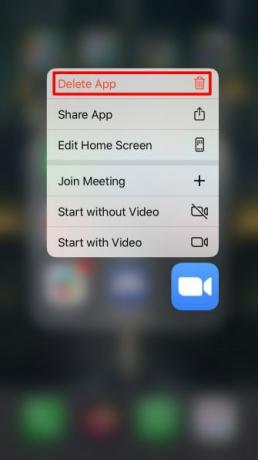
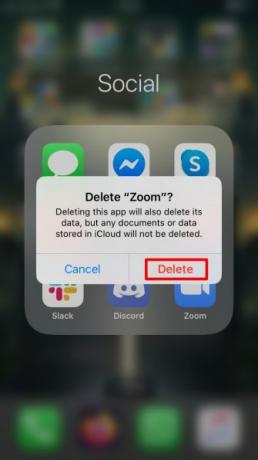
Depois de excluir um aplicativo, procure-o no Loja de aplicativos e toque no ícone da nuvem para fazer o download novamente. Você precisará fazer login na sua conta e permitir acesso ao microfone e à câmera quando abrir o aplicativo pela primeira vez.
Encontre um aplicativo de conferência alternativo para usar
Felizmente, você conseguiu usar essas dicas para corrigir o Zoom, o Skype ou outros aplicativos de videoconferência no seu iPhone. Se o seu aplicativo ainda não estiver funcionando, considere mudar para um aplicativo de videoconferência alternativo.
Embora o Zoom e o Skype sejam alguns dos aplicativos mais populares de videoconferência, existem muitas outras opções disponíveis. Dê uma olhada no nosso resumo de os melhores aplicativos gratuitos de teleconferência Os 10 melhores aplicativos para fazer teleconferências em grupo gratuitasAqui estão os melhores aplicativos gratuitos de videochamada em grupo para conversar com amigos ou colegas de trabalho, sem pagar um centavo! consulte Mais informação para encontrar um substituto mais confiável para sua equipe.
Divulgação de afiliados: Ao comprar os produtos que recomendamos, você ajuda a manter o site vivo. Consulte Mais informação.
Dan escreve tutoriais e guias de solução de problemas para ajudar as pessoas a aproveitar ao máximo sua tecnologia. Antes de se tornar escritor, obteve um bacharelado em tecnologia de som, supervisionou os reparos em uma loja da Apple e até ensinou inglês em uma escola primária na China.

